iPhoneでGIFを作成するためのベストアプリトップ6:詳細レビュー
アニメーションで絵を見たことがありますか?それはGIFと呼ばれています! Graphic Interchange Format (GIF) は、簡単に言うと、オンラインで誰かと会話するときに通常使用されるアニメーション画像です。ソーシャル メディア ユーザーの間で需要が高まり、自分の考えをより簡単に表現できるようになりました。 GIF を使用すると、面白いアニメーションを送信したり、愛する人にGIF を使って挨拶したりすることもできます。ありがたいことに、これらのファイルを作成するのにそれほど技術的な能力は必要ありません。 最高のGIF作成アプリiPhone。この短いウォークスルーで、それらの優れた点を理解してください。
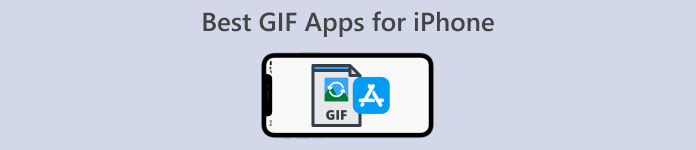
パート 1: iPhone 用ベスト GIF アプリ トップ 3
1.GIFミー!
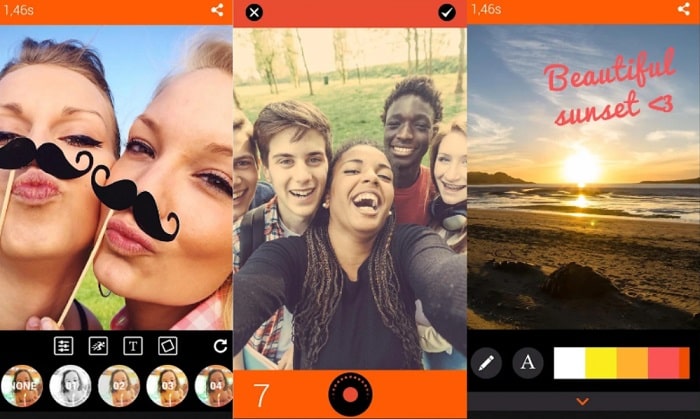
ギフミー! Camera は、撮影した写真から GIF を作成する場合に比類のない直感的な iPhone アプリケーションです。このツールは、創造力を発揮しながらビデオをアニメーション ファイルに変換することで、驚異的な効果を発揮します。 GIF にフィルターを追加したり、特殊効果を追加したり、オンラインでGIF の前に面白い絵文字を追加したりできます。
長所
- このツールは、iOS デバイスだけでなく、Android スマートフォンでも機能します。
- 写真をつなぎ合わせたり、ビデオを変換したりして、GIF を最初から作成します。
- GIF ファイルへのテキストのレイインなどの貴重な機能を提供します。
短所
- Android スマートフォンで技術的な問題が報告されています。
2.ImgPlay
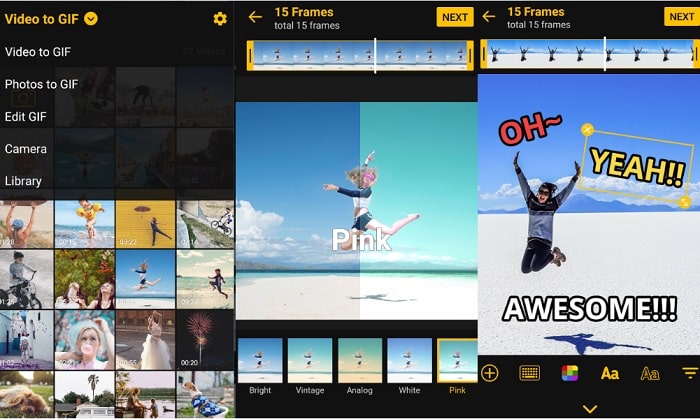
Twitter で活動している場合でも、Instagram で活動している場合でも、ImgPlay - GIF Maker を使用すれば、GIF フレーム サイズについて心配する必要はありません。 1:1 または 2:1 のキャンバスを提供し、直感的な要素を通じてスパイスを加えるのに役立ちます。それに加えて、ImgPlay - GIF Maker には、GIF 上にカスタマイズされた落書きが必要な場合の描画ペンも備えています。
長所
- ImgPlay - GIF Maker は、陽気なミームの作成に最適です。
- フィルター、ステッカー、テキストフォントなど、さまざまなクリエイティブなデザインが特徴です。
短所
- ブランドの透かしは、有料版にアップグレードする場合にのみ削除できます。
3.GIFトースター
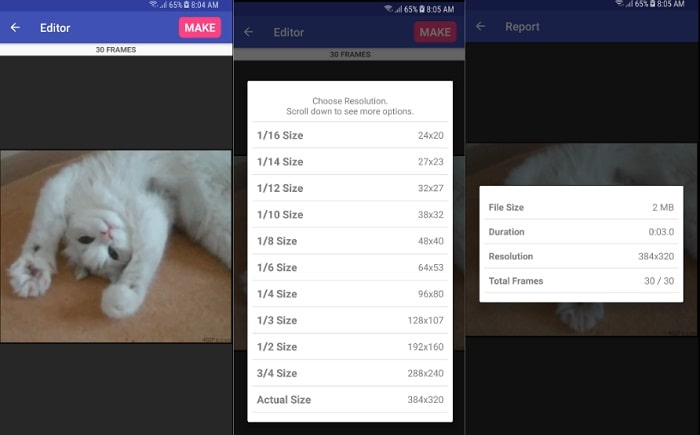
画像やビデオを GIF に変換する別の方法は次のとおりです。 GIFトースター。これは、GIF 画像に命を吹き込むことができる、iPhone 用の最高の GIF メーカー アプリです。上記のファイルだけでなく、バースト写真、タイムラプス、パノラマから GIF を作成することもできます。さらに、この iPhone アプリの最大の特徴は、お気に入りのシーンをすべて 1 つに集めた写真コラージュを作成できることです。
長所
- 使いやすいインターフェースを備えた、iPhone で GIF を作成するための手頃な価格のアプリの 1 つ。
短所
- Android スマートフォンで技術的な問題が報告されています。
- 編集ツールは最小限です。
パート 2: iPhone テキストメッセージに最適な GIF アプリ
ファイルを GIF に変換することを検討している場合は、iPhone 用の最高の GIF 作成アプリを 2 つ紹介します。
1.ジフィー
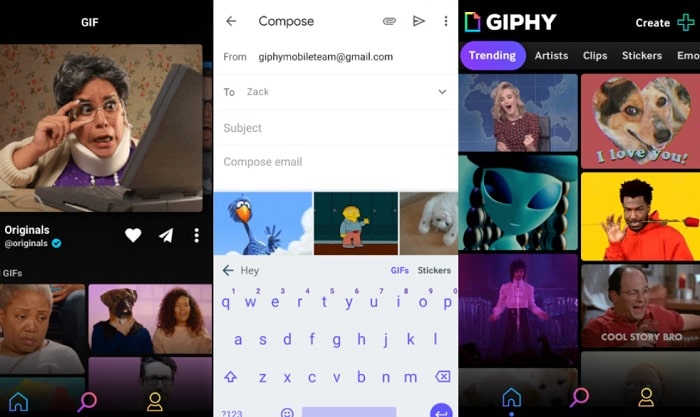
どんな気分でも使える iPhone キーボード用の最高の GIF アプリは GIPHY です。このツールは驚くほど機能し、無料のステッカー、感情的なクリップ、GIF の膨大なコレクションが含まれています。さらに、愛する人に見てもらいたい GIF を簡単に検索できます。キーボードの検索エンジン バーをタップし、キーワードを入力すると、即座に何千もの選択肢が表示されます。
2.テナーによるGIFキーボード
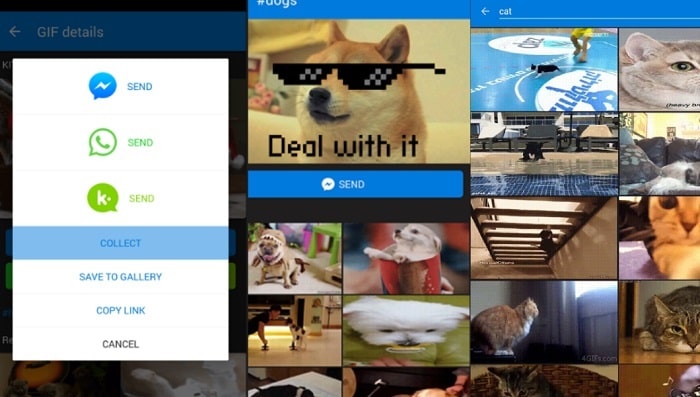
面白い猫や映画の陽気な GIF ファイルを送信したい場合でも、Tenor の GIF Maker が役に立ちます。 iPhone にテキストメッセージを送信するためのこの最高の GIF アプリには、動物、ミーム、誕生日の願いなどのカテゴリで GIF を検索できるエキサイティングな機能が備わっています。さらに、Tenor の GIF Maker を使用すると、お気に入りの GIF をアプリ自体のギャラリーまたはコレクション セクションに保存できるため、GIF を見落とす心配はもうありません。
パート 3: 最高の GIF メーカーの表比較
上記の GIF メーカー アプリケーションを比較するために表を使用しました。サポートされているプラットフォーム、インターフェイス、価格、画像形式からこれらの決定ガイドを使用して、iPhone にインストールする最適な無料 GIF アプリを選択できます。
| GIFメーカー | プラットホーム | 価格 | 最適な用途 |
| GIF 私! | アンドロイド、iOS | $1.99 | 平均 |
| IMGプレイ | アンドロイド、iOS | $19.99 | 初心者から中級者まで |
| GIFトースター | アンドロイド、iOS | $2.99 | 初心者向け |
| ビデオコンバーター究極 | Mac、Windows | $23.20 | 平均からプロまで |
パート 4: Mac で iPhone 用の GIF を作成する方法
iOS 上の GIF メーカーと iPhone 用の最高のテキスト メッセージ アプリケーションについての説明が終了したので、コンピューターを使用して GIF を作成するための信頼できるツールに移ります。 ビデオコンバーター究極 は、ビデオや画像を使用して GIF ファイルを作成できるクロスプラットフォーム ツールです。さらに、GPU アクセラレーション テクノロジーにより 5 倍高速になります。このツールに慣れるために、以下のガイドを参照してください。
ステップ 1. コンピュータに Best GIF Maker をインストールする
まず、 無料ダウンロード オペレーティング システムに適したボタンを選択してください。その後、インストールプロセスを実行して Video Converter Ultimate を起動します。
無料ダウンロードWindows7以降の場合安全なダウンロード
無料ダウンロードMacOS10.7以降の場合安全なダウンロード
ステップ 2. GIF メーカーを選択します
次に、 ツールボックス プログラムのセクション。リストから、 GIFメーカー。その後、ビデオでも写真でも、必要なファイルに対応するボタンをクリックします。
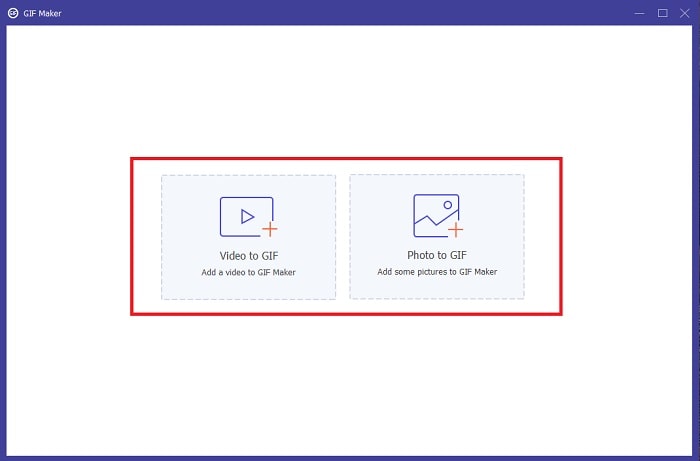
ステップ 3. GIF を編集する
ファイルをインポートした後、[fps] タブを変更してフレーム レートを変更できます。一方、「編集」ボタンをクリックすると、透かしやフィルターを追加したり、GIF を回転したりすることもできます。
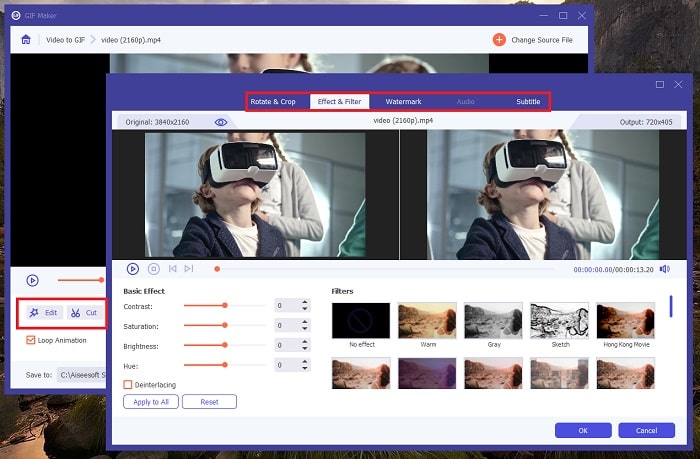
ステップ 4. 写真を GIF に生成する
最後に、をクリックして変換を開始します。 GIFを生成する ボタン。ファイルを確認するには、 フォルダ アイコン。
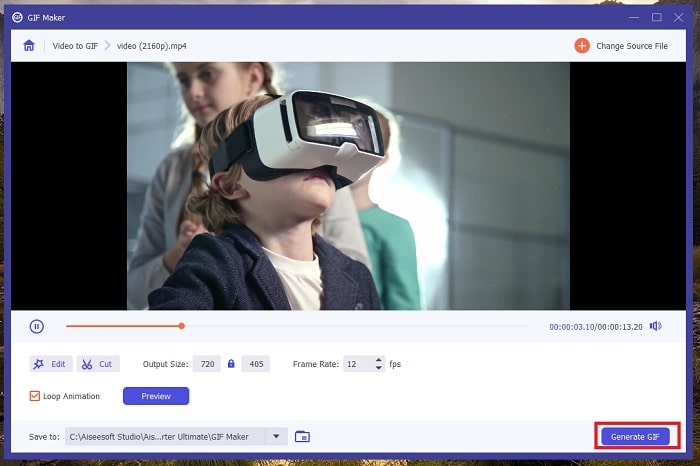
参考文献:
iPhone に GIF をビデオとして保存する方法に関する 5 つのベストサイト
GIF テキストを追加する完璧な方法 (すべてのプラットフォーム)
パート 5. iPhone GIF アプリに関するよくある質問
サードパーティのアプリを使用せずに iPhone で GIF を作成できますか?
絶対そうです!一部のモバイル デバイスでは、デフォルトのカメラを使用して GIF を作成できます。一方、必要に応じて、互換性のあるアプリケーションを App Store からダウンロードできます。
WhatsApp で GIF を送信できますか?
絶対に! WhatsApp は、GIF メッセージを特徴とするソーシャル メディア アプリケーションの 1 つです。 WhatsApp は、動物、挨拶、映画のシーンなど、すべてではないにしても、表現力豊かな GIF アニメーションのほとんどを提供します。
GIF ファイルを送信するにはどうすればよいですか?
ローカル ディレクトリから GIF ファイルを送信する場合は、[メニュー] > [共有] をタップし、GIF を送信するプラットフォームを選択します。
GIF Toaster と互換性のある iOS は何ですか?
GIF Toaster は、iPhone メッセージに最適な GIF アプリの 1 つです。ただし、インストールするには 10.0 以降のバージョンが必要です。
GIFを作成するためのMacアプリはありますか?
コンピューターを使用して GIF を作成し始めている場合は、FVC Video Converter Ultimate を試してみてください。このビデオ変換ソフトウェアには、GIF メーカーを含む多くのビデオおよびオーディオ操作ツールも備えています。
結論
このチュートリアルでは、ついに発見しました。 iPhoneメッセージに最適なGIFアプリ。 GIF の送信は、近くにいる人たちとの距離の壁を取り除くため、デジタル世界における大きな進歩です。モバイル デバイスを使用して GIF を送信する場合でも、GIF メーカー、Image Play、GIF Toaster が機能します。一方、コンピューター経由で画像やビデオを変換する場合は、Video Converter Ultimate を強くお勧めします。



 ビデオコンバーター究極
ビデオコンバーター究極 スクリーンレコーダー
スクリーンレコーダー



